La Apple ID es nuestro carné de identidad de Apple. Con ella se nos abre la puerta a todo un universo de servicios unificados bajo una misma credencial, nuestro usuario y contraseña. Mac App Store, iTunes, App Store, iCloud, etcétera todos ellos funcionan bajo una misma Apple ID que además, también sirve para registrar nuestros productos en la compañía y tener actualizados nuestros plazos de garantía. De ahí la importancia de resguardar al máximo nuestra Apple ID. Por este motivo os traemos un nuevo artículo a nuestra sección de tutoriales con el objetivo de que, en caso de tener que cambiar vuestra Apple ID por cualquier motivo o deseo, podáis hacerlo fácilmente. Vamos a ello.
Cambiando nuestra ID de Apple.
Para cambiar nuestra Apple ID y sustituirla por otra nueva y más segura tan sólo debemos seguir unos sencillos pasos que nos llevarán con éxito hasta nuestro objetivo final.
Antes que nada deberás asegurarte de tener una dirección de correo que cumpla con tres requisitos fundamentales, a saber:
- que no esté registrada en ninguna otra ID de Apple.
- y que no se trate de ninguna dirección de correo electrónico de iCloud, puesto que éstas ya son una ID de Apple: @icloud.com, @me.com o @mac.com.
Podrás utilizar la dirección de correo que desees sin que importe el proveedor: hotmail, outlook, yahoo, gmail, etcétera. Comprobados estos sencillos parámetros comencemos a cambiar nuestra ID de Apple.
Pasos para cambiar tu ID de Apple.
- En primer lugar dirígete a la página Mi ID de Apple, haz clic en «Gestiona tu ID de Apple» e inicia sesión con tu actual usuario y contraseña. Recuerda que si tienes activa la verificación en dos pasos, se te pedirá que envíes un código de verificación al dispositivo de confianza asociado con tu ID de Apple que también deberás introducir para poder continuar con el proceso. Si no has activado aún la verificación en dos pasos para tu ID de Apple, desde Applelizados te aconsejamos hacerlo siguiendo unos sencillos pasos.
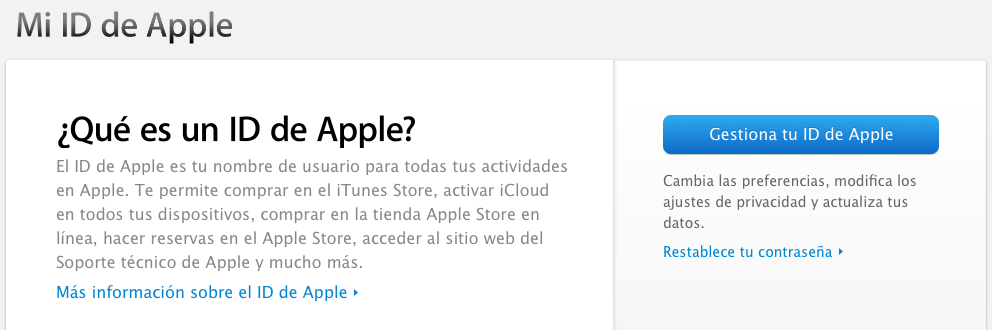
- Una vez dentro, en la sección «ID de Apple y dirección de correo electrónico principal», haz clic en Editar, introduce la nueva dirección de correo electrónico que deseas utilizar, haz clic en «Guardar Cambios» y, a continuación, haz clic en el enlace «Verificar ahora» del mensaje que Apple ha enviado a tu nueva dirección de correo electrónico asociada a tu ID de Apple.
- Se abrirá de nuevo la página Mi ID de Apple donde deberás iniciar sesión con tu nuevo ID de Apple. Como verás, no ha sido necesario modificar la contraseña por lo que ésta sigue siendo la misma. Si tienes activa la Verificación en dos pasos, de nuevo se te pedirá que envíes un código de seguridad a tu dispositivo de confianza al igual que en el primer paso. Tras ello, te saldrá un
Y ¡¡Ya está!! Ya hemos cambiado nuestra ID de Apple. A partir de ahora cada vez que accedas por primera vez a cualquiera de los servicios de Apple deberás introducir tu nueva ID de Apple. Recuerda, una misma ID de Apple para todos tus dispositivos (iPad, iPhone, Apple TV, iPod, Mac) y servicios (iCloud, App Store, iTunes, iBooks Store, etcétera)
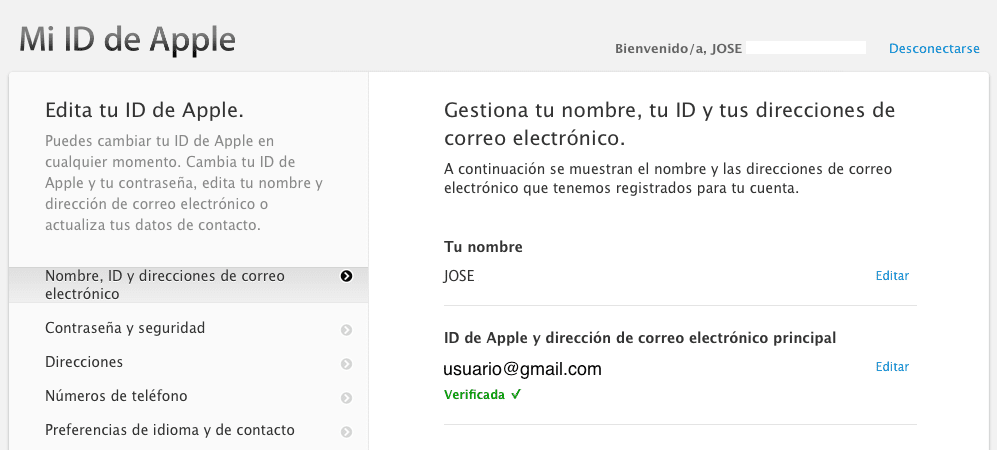
Disculpa amigo cuando cambias el id apple principal por uno nuevo eso quiere decir que ya no puedes acceder con id apple viejo.?
Exacto, al cambiar tu dirección de correo ya no puedes entrar con la antigua porque la has cambiado. También puedes crear un nuevo Apple ID, por ejemplo de otro país.
Hola, cambie de ID de apple sin problemas. El iPhone y iPad se actualizaron solas pero no puedo hacer q mi mac air actualize la ID. Continua con la anterior. Alguien sabe que hacer?
Manuel bueno yo cambie mi id de apple porque no me acordaba de mi contraseña y tuve que formatear mi mac cuando la encendí de nuevo no me aceptaba mi correo que tenia y lo volví a crear cuando introduje mi nueva clave no me la registra por que